Giáo trình Thiết kế đồ họa 2D
Giới thiệu:
Trong bài học đầu tiên sẽ giới thiệu về giao diện của Adobe Illustrator. Nó cung
cấp cho em cái nhìn tổng quan về phần mềm Illustrator và những thao tác cơ
bản như: tạo, lưu, xuất file và tắt mở các panel.
Mục tiêu:
− Mô tả được giao diện của Illustrator
− Tắt /mở các panel
− Thực hiện các thao tác trong meu File: lưu, tạo mới, import, export,.
− Trình bày được các công cụ quan sát.
1.1 Không gian làm việc
Illustrator khi lần đầu khởi động sẽ có giao diện như sau:
Hình 1.1 Giao diện Illustrator
Thanh menu
Thanh menu chứa các đường dẫn đến các tính năng công cụ và lệnh của Illustrator cũng
như một nút để mở bridge, một menu để chọn một Layout và một menu tắt để chọn các
cấu hình Workspace khác nhau.
Thanh trạng thái:
Thanh trạng thái (status bar) được đặt ở mép trái dưới cùng Artboard. Khi xuất hiện,vùng
này hiển thị ba tính năng đặc biệt: Mức phóng đại hiện hành của Artboard (hoặc mức
zoom), các nút định hướng Artboard và một vùng hiển thị thông tin như được minh họa
trong hình dưới đây:
- Phóng đại: Vùng phóng đại hiển thị mức độ phóng đại của tài liệu có thể là bất kì
số giữa 3,13% và 6400%. Sử dụng nút menu xổ xuống để điều chỉnh xác lập độ
phóng đại.Bài 1: Tổng quan về phần mềm Illustrator
- Định hướng Artboard: Khi nhiều Artboard được phát hiện, các nút first, previous,
next và last được kích hoạt, cho phép bạn nhanh chóng nhảy đến hoặc chọn artboard
mong muốn trong Workspace.
Hình 1.2: Thanh trạng thái trong illustrator
- Vùng hiển thị: Vùng này có thể được tùy biến thông qua menu con Show của menu
để hiển thị công cụ, ngày tháng và thời gian hiện hành, số lần undo và redo, Color
proFile của tài liệu hoặc trạng thái của File được quản lý.
Artboard
Artboard là vùng hình chữ nhật màu trắng hiện hành trong Workspace xác định những
gì sẽ được in như trong hình phía dưới, các đối tượng có thể được đặt hướng đến mép
hoặc thậm chí bên ngoài các ranh giới Artboard nhưng chỉ các đối tượng bên trong
Artboard mới in ra. Illustrator sẽ cho lập kích thước của các Artboard mỗi lần bạn tạo
một File mới.
Hình 1.3 Vùng Artboard trong illustrator
Tùy biến Workspace
Các dự án (project) khác nhau thường có thể đòi hỏi các cấu hình khác nhau của các
Panel và công cụ bên trong Workspace. Trong Illustrator ta có thể tạo lưu các Layout
tùy ý riêng của bạn và tái sử dụng chúng bất kì khi nào để lưu Workspace tùy ý riêng
của mình, đầu tiên thiết lập Workspace theo cách của ta mong muốn và làm theo các
bước sau đây:
Bước 1: Chọn Window | Workspace | New Workspace.
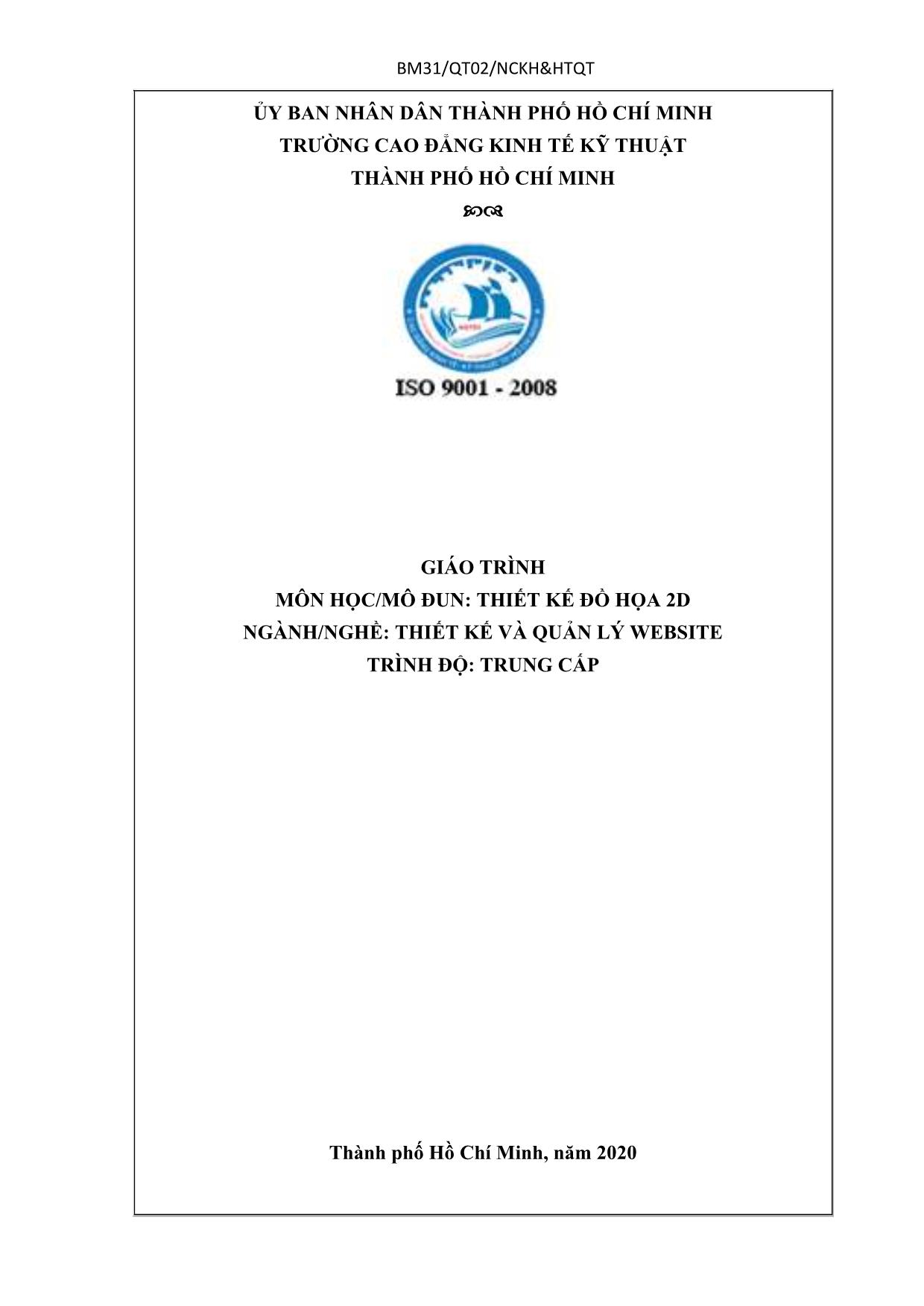
Trang 1
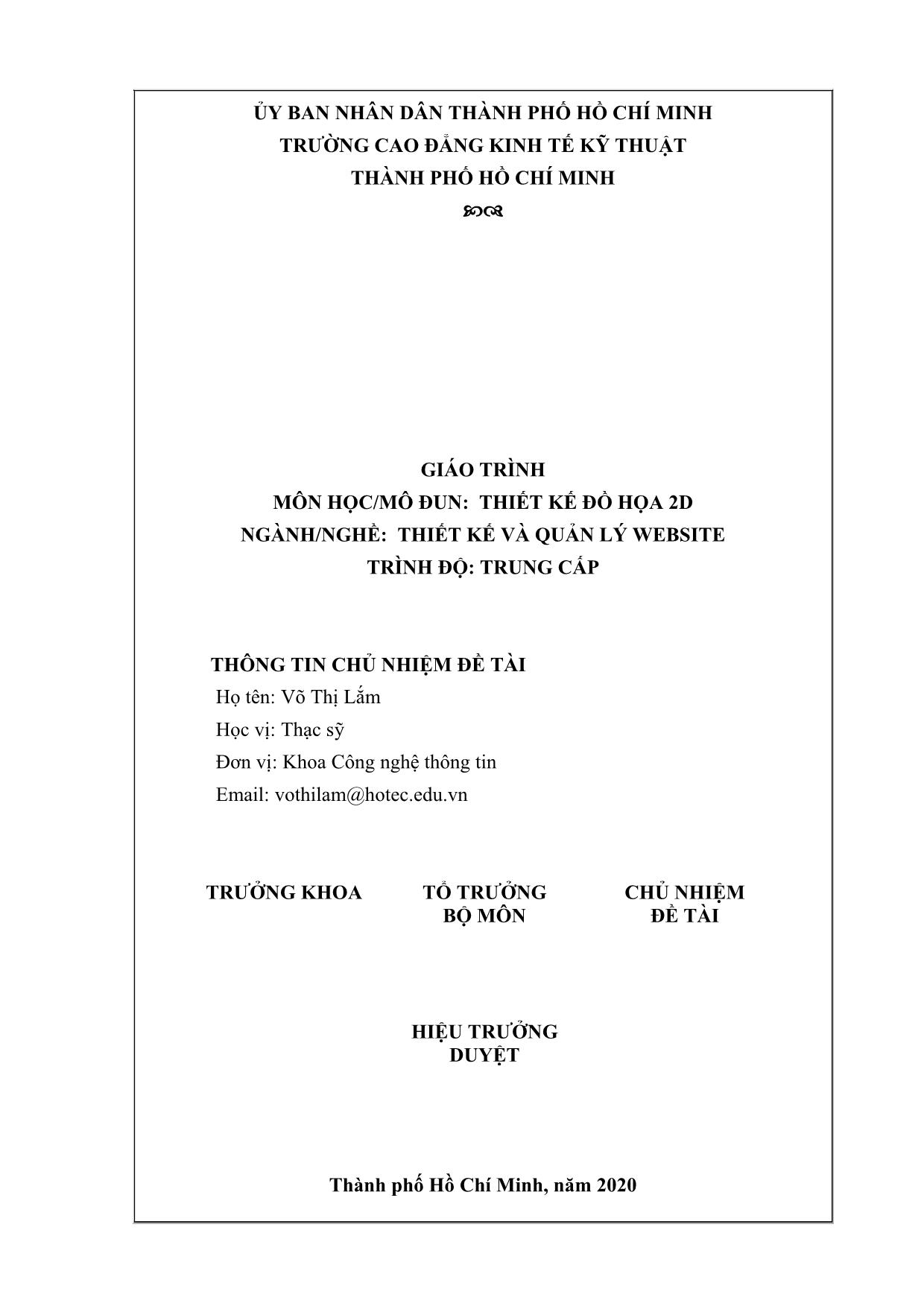
Trang 2
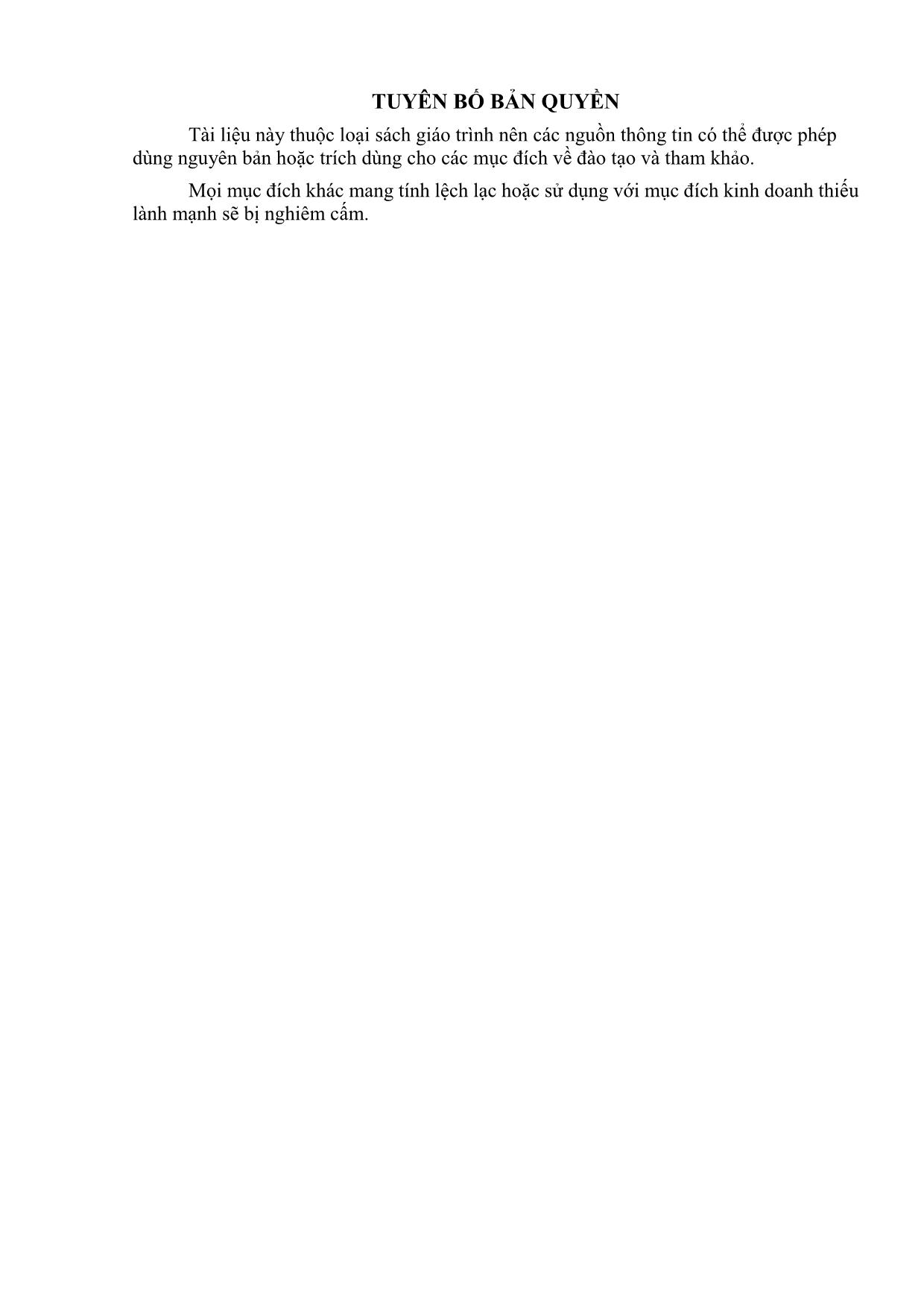
Trang 3
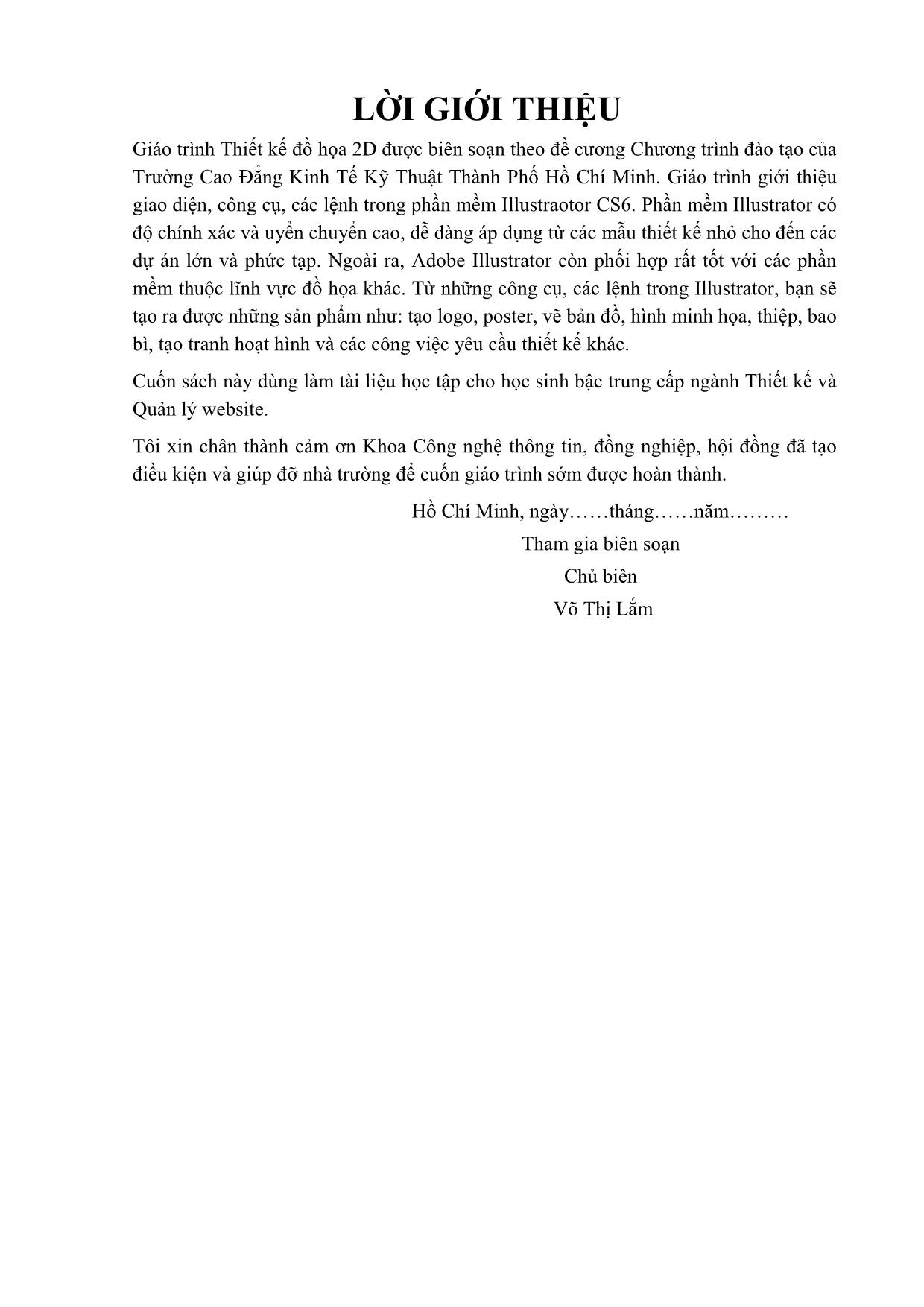
Trang 4
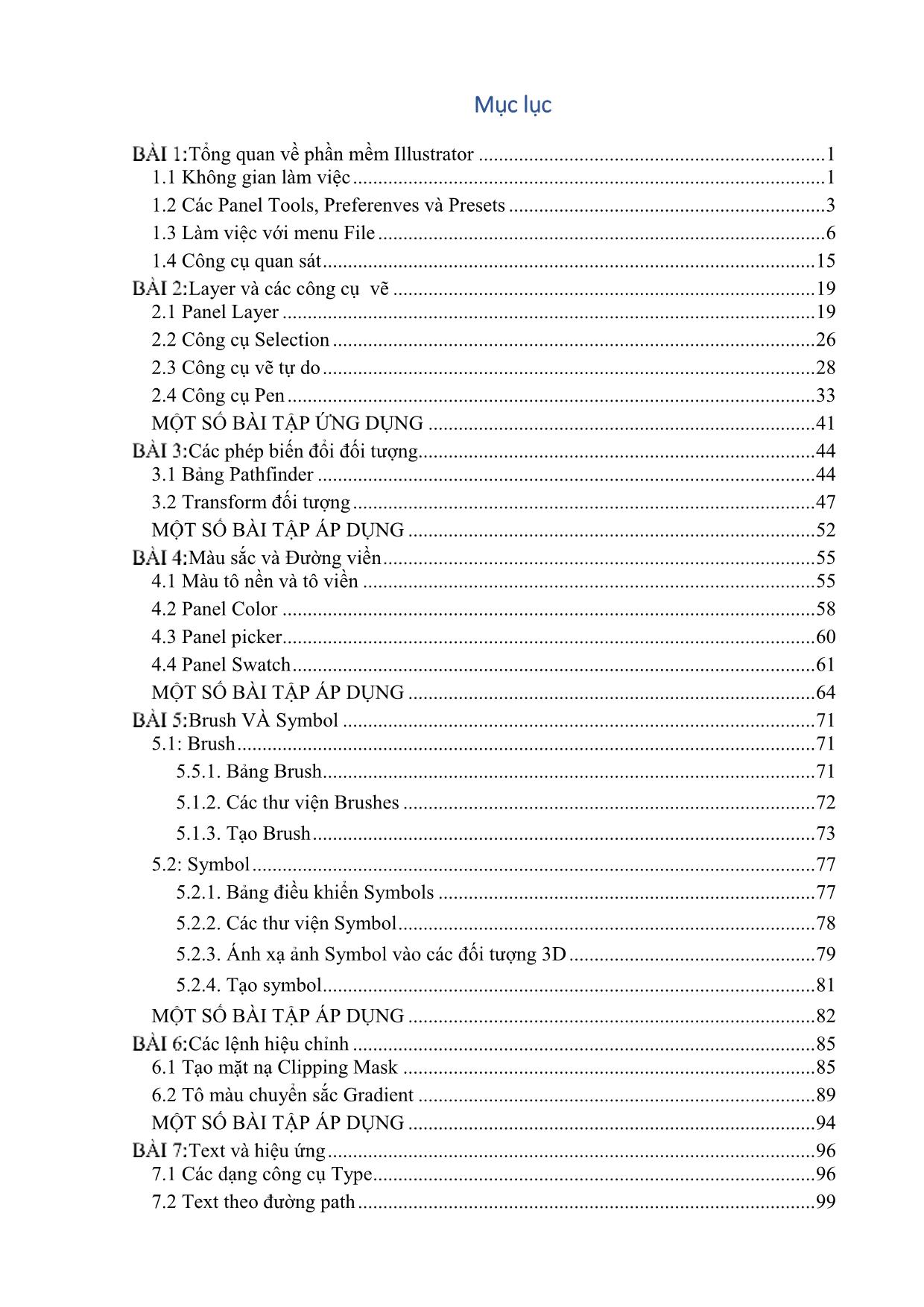
Trang 5
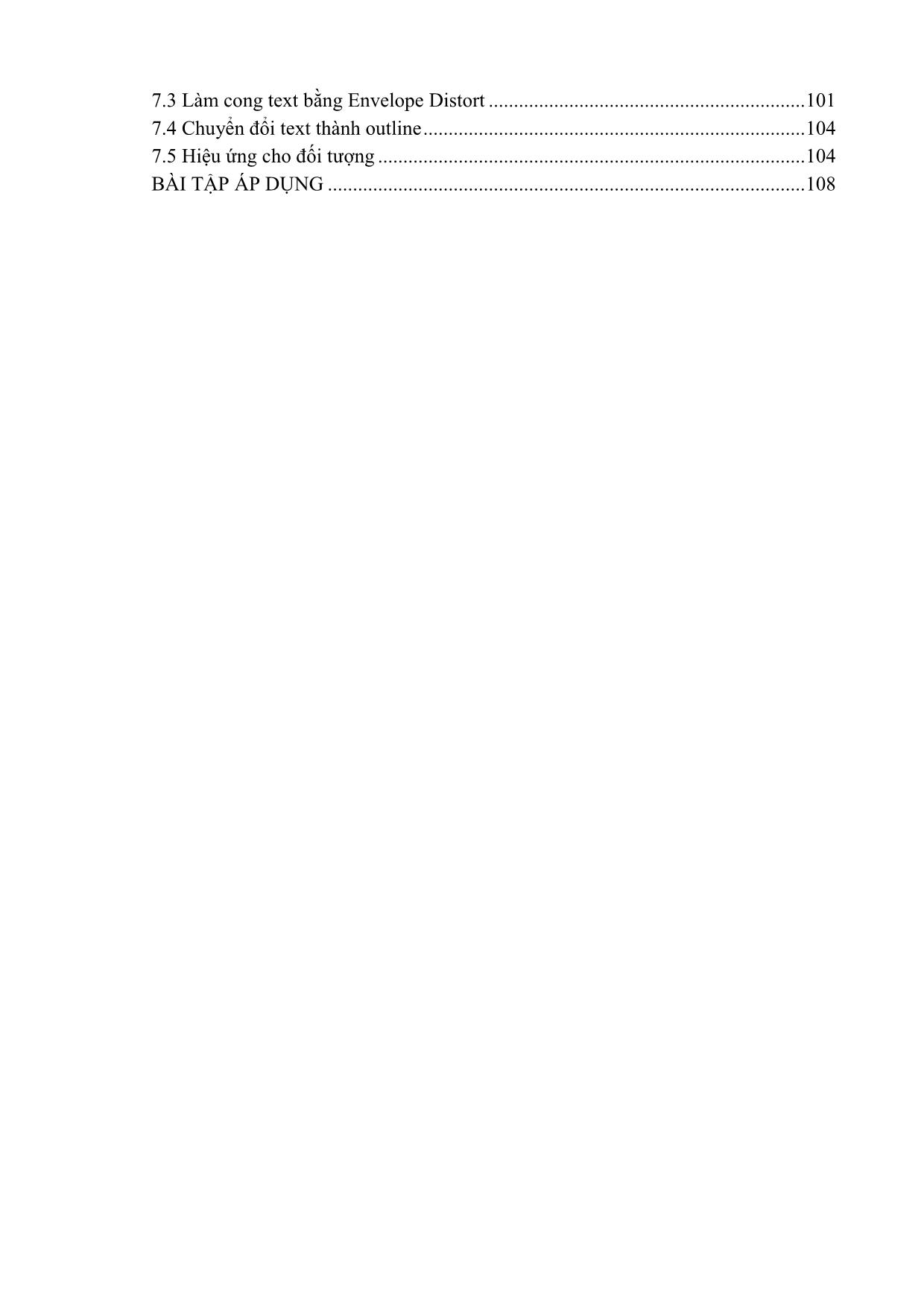
Trang 6
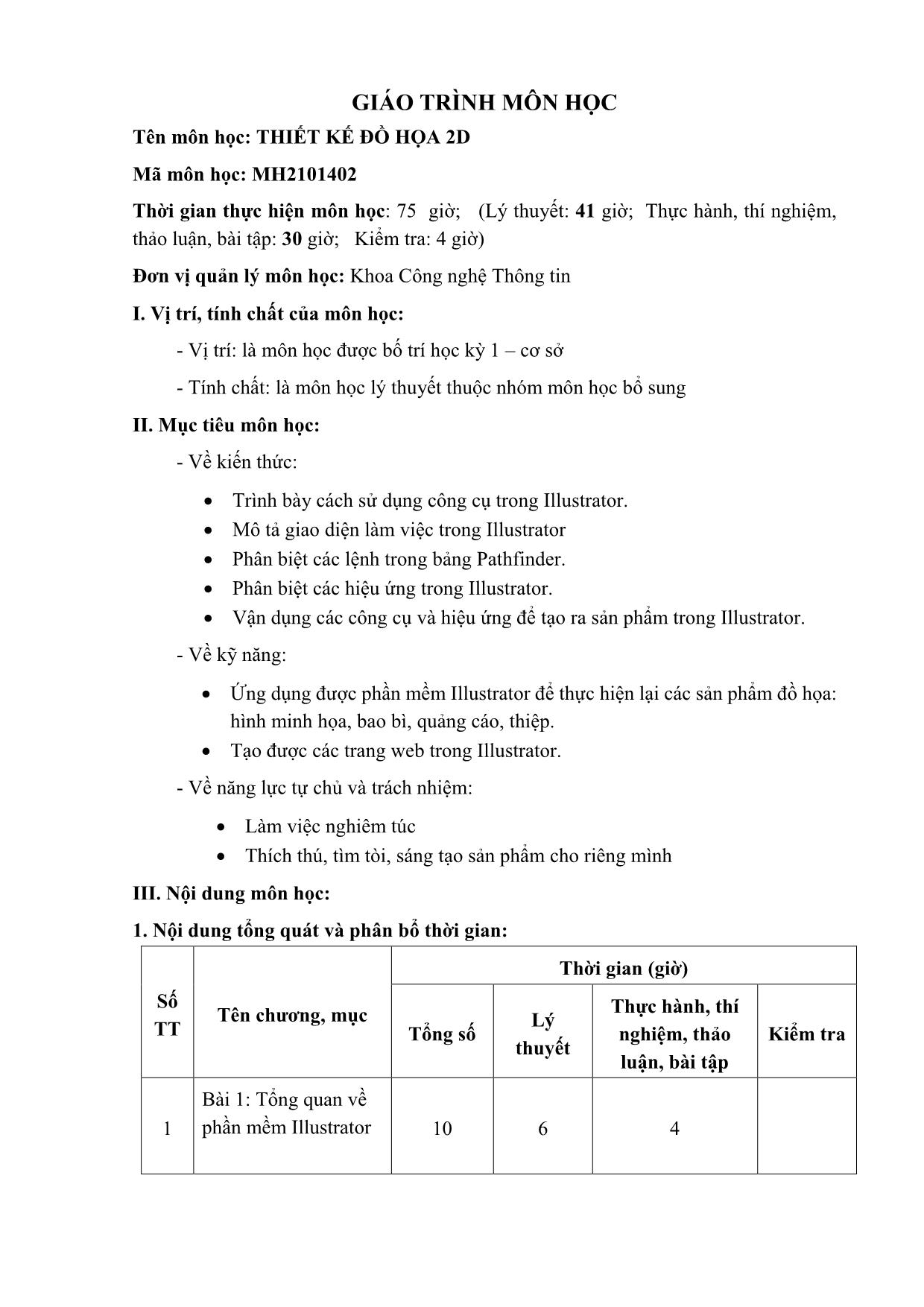
Trang 7
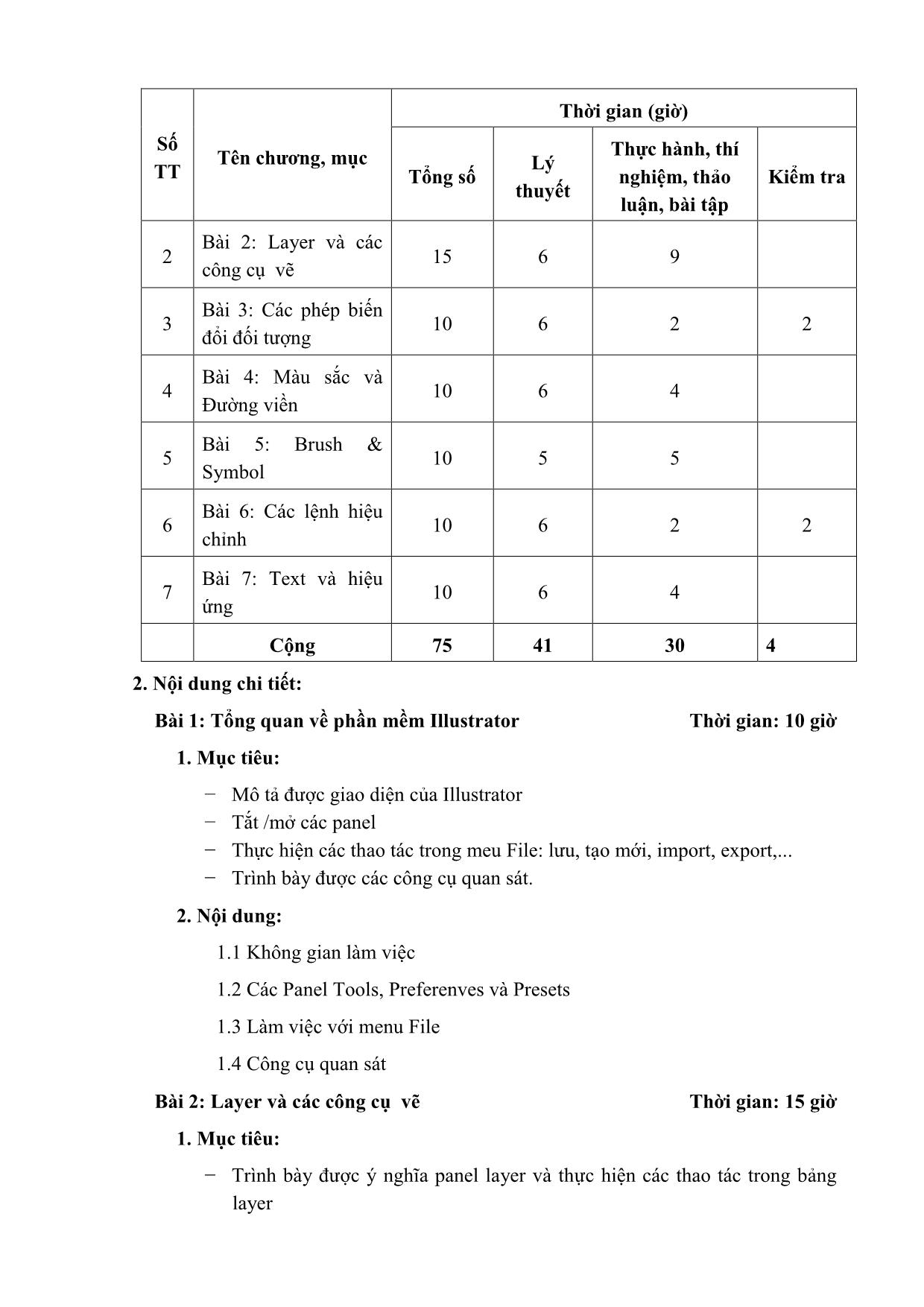
Trang 8
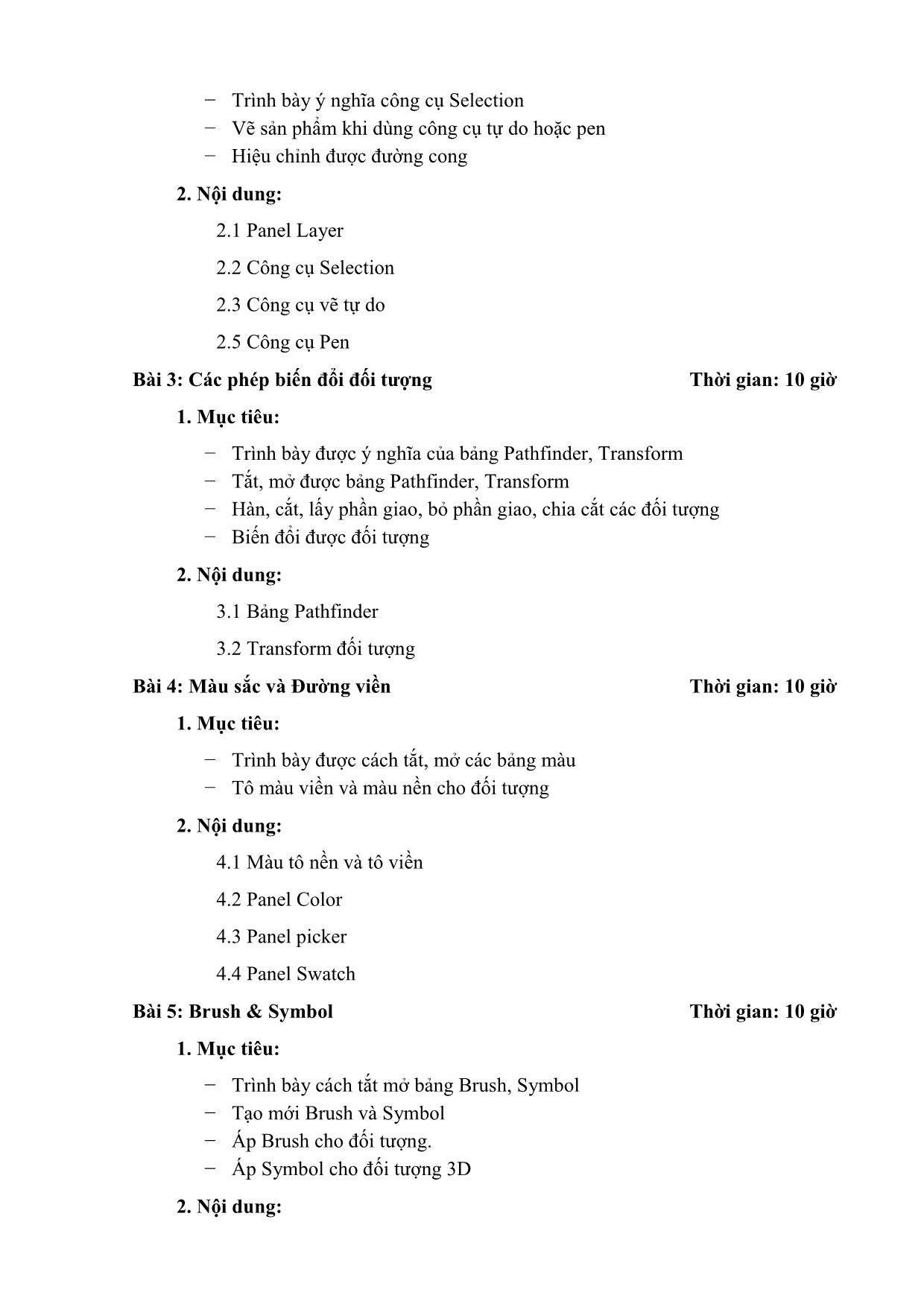
Trang 9
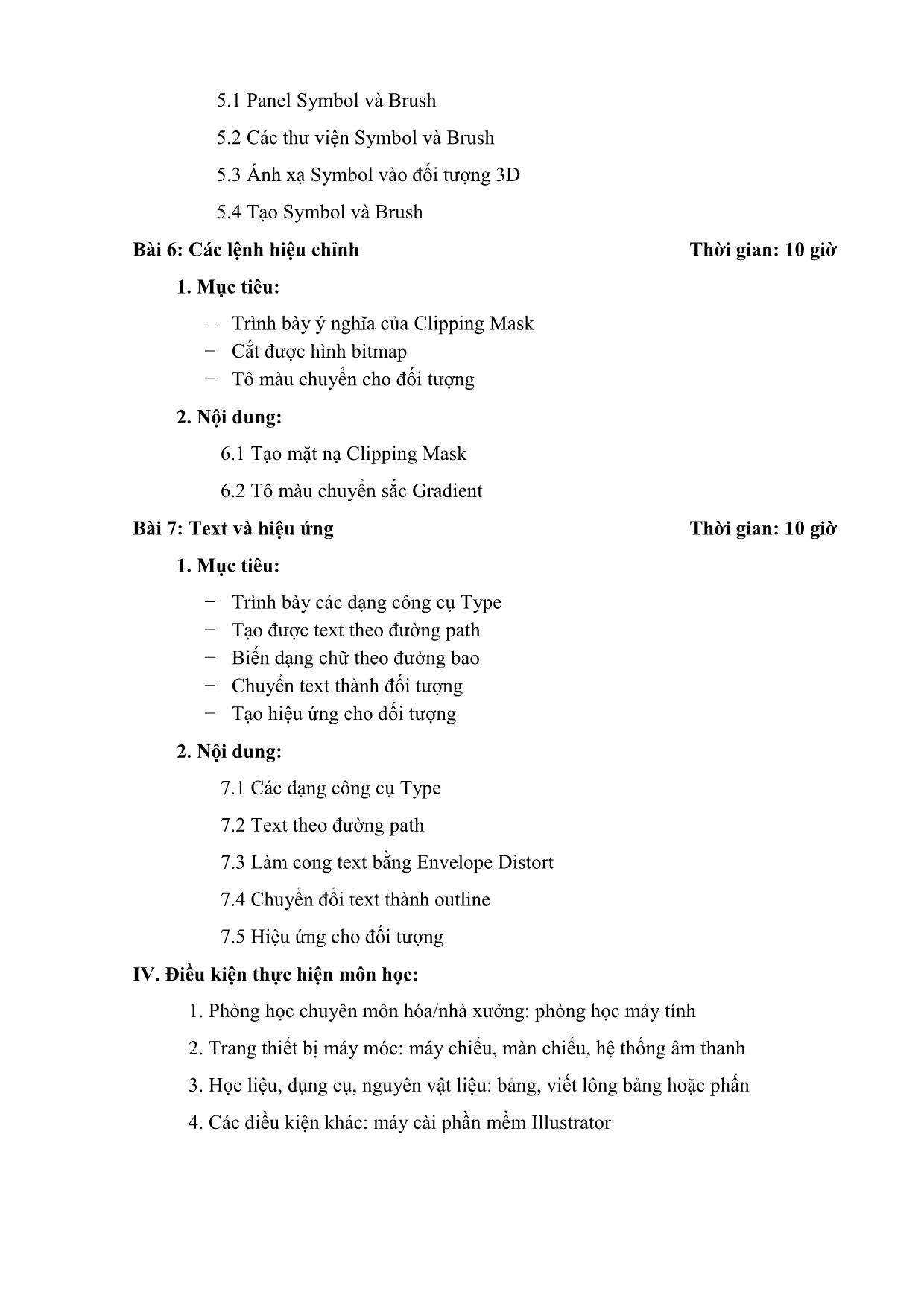
Trang 10
Tải về để xem bản đầy đủ
Tóm tắt nội dung tài liệu: Giáo trình Thiết kế đồ họa 2D
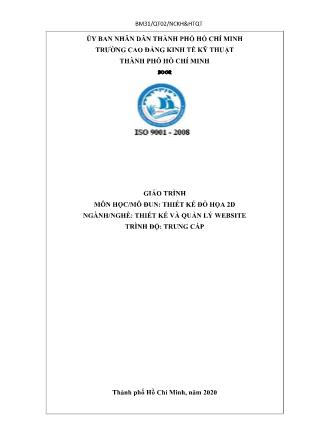
........................................................................ 3 Hình 1.5 Đặt tên cho Wordspace ................................................................................... 3 Hình 1.6 Bảng công cụ .................................................................................................. 4 Hình 1.7 Bảng preferences ............................................................................................ 5 Hình 1.8 Bảng tùy chỉnh trước khi in ............................................................................ 6 Hình 1.9 Bảng Print Preset ............................................................................................ 6 Hình 1.10 Menu tạo mới ................................................................................................ 7 Hình 1.11 Bảng tạo file mới .......................................................................................... 7 Hình 1.12 Bảng tạo mới từ Template ............................................................................ 9 Hình 1.13 Menu lưu ........................................................................................................ 9 Hình 1.14 Bảng lưu Template ..................................................................................... 10 Hình 1.15 Tạo nhiều artboard ...................................................................................... 10 Hình 1.16 Chọn công cụ artboard ................................................................................ 11 Hình 1.17 Hộp thoại lưu file ........................................................................................ 12 Hình 1.18 Các định dạng file ....................................................................................... 13 Hình 1.19 Bảng chọn phiên bản lưu ............................................................................ 13 Hình 1.20 Menu mở file mới ........................................................................................ 14 Hình 1.21 Bảng link .................................................................................................... 15 Hình 1.22 Trước khi sử dụng công cụ zoom ................................................................ 15 Hình 1.23 Sau khi sử dụng công cụ zoom .................................................................... 16 Hình 1.24 Bảng navigator ............................................................................................ 16 Hình 1.25 Đổi đơn vị đo .............................................................................................. 17 Hình 1.26 Sử dụng đường guide .................................................................................. 17 Hình 1.27 Giao diện có bật lưới .................................................................................. 18 Hình 2.1 Bảng layer ..................................................................................................... 19 Hình 2.2 Bảng xác lập tùy chọn layer .......................................................................... 20 Hình 2.3 Các thành phần của bảng layer ..................................................................... 21 Hình 2.4 Các nút trong bảng Layer .............................................................................. 22 Hình 2.5 Đảo thứ tự các layer ....................................................................................... 23 Hình 2.6 Các layer con của layer 1 ............................................................................... 24 Hình 2.7 Chèn file ảnh vào trong file của illustrator .................................................... 25 Hình 2.8 Bảng layer thường và bảng layer template .................................................... 25 Hình 2.9 Ví dụ cách xoay đối tượng ........................................................................... 26 Hình 2.10 Ví dụ cách xoay đối tượng ......................................................................... 27 Hình 2.11 Group Selection click 1 lần ........................................................................ 27 Hình 2.12 Group Selection click 2 lần ......................................................................... 28 Hình 2.13 Group Selection click 3 lần ........................................................................ 28 Hình 2.14 Bảng option của pencil ................................................................................ 28 Hình 2.15 Bảng option của Smooth ............................................................................. 31 Hình 2.16 Công cụ Eraser ............................................................................................ 32 Hình 3.1 Bảng pathfinder ............................................................................................. 44 Hình 3.2 Các nút lệnh trong Shape Modes ................................................................... 44 Hình 3.3 Ví dụ sau khi chọn lệnh Unite ....................................................................... 45 KHOA CÔNG NGHỆ THÔNG TIN 116 Hình 3.4 Ví dụ sau khi chọn lệnh Minus Front ............................................................ 45 Hình 3.5 Ví dụ sau khi chọn lệnh Intersect .................................................................. 45 Hình 3.6 Ví dụ sau khi chọn lệnh Exclude ................................................................... 46 Hình 3.7 Các nút lệnh trong nhóm Pathfinder .............................................................. 46 Hình 3.8 Ví dụ sau khi dùng lệnh Divide ..................................................................... 46 Hình 3.9 Ví dụ sau khi dùng lệnh Crop ........................................................................ 47 Hình 3.10 Ví dụ sau khi dùng lệnh Minus Back .......................................................... 47 Hình 3.11 Ví dụ sử dụng công cụ Rotate ..................................................................... 48 Hình 3.12 Bảng Rotate ................................................................................................. 49 Hình 3.13 Bảng Reflect ................................................................................................ 49 Hình 3.14 Ví dụ sau khi sử dụng lẹnh Rotate............................................................... 49 Hình 3.15 Ví dụ sử dụng công cụ Shear ....................................................................... 50 Hình 3.16 Bảng thuộc tính của Shear ........................................................................... 50 Hình 4.1 Bảng chọn tô màu Gradient ........................................................................... 55 Hình 4.2 Bảng thuộc tính của Gradient ........................................................................ 55 Hình 4.3 Bảng tô màu nền và tô màu viền ................................................................... 56 Hình 4.4 Bảng thuộc tính của tô viền ........................................................................... 56 Hình 4.5 Ví dụ áp dụng thuộc tính của tô viền ............................................................ 57 Hình 4.6 Bảng Stroke ................................................................................................... 57 Hình 4.7 Ví dụ sử dụng đường viền ............................................................................. 58 Hình 4.8 Bảng Color ..................................................................................................... 58 Hình 4.9 Bảng màu Color Picker ................................................................................. 60 Hình 4.10 Bảng màu Swatches ..................................................................................... 61 Hình 4.11 Cách tạo màu mới trong bảng Swatches ..................................................... 63 Hình 5.1 Ví dụ brush .................................................................................................... 71 Hình 5.2 Bảng Brush .................................................................................................... 72 Hình 5.3 Thư viện Brush .............................................................................................. 72 Hình 5.4 Bảng tạo Brush mới ....................................................................................... 73 Hình 5.5 Bảng chọn loại Brush .................................................................................... 73 Hình 5.6 Bảng thông số của Brush ............................................................................... 74 Hình 5.7 Bảng thông số của Calligraphic Brush .......................................................... 74 Hình 5.8 Bảng thông số của Art Brush......................................................................... 75 Hình 5.9 Bảng thông số của Pattern Brush................................................................... 76 Hình 5.10 Bảng Symbol ............................................................................................... 77 Hình 5.11 Cách mở thư viện của Symbol ................................................................... 78 Hình 5.12 Symbols và các chủ đề của Symbols ......................................................... 78 Hình 5.13 Ví dụ ánh xạ đối tượng symbol và đối tượng 3D ........................................ 79 Hình 5.14 Cách tạo hiệu ứng 3D .................................................................................. 79 Hình 5.15 Bảng thuộc tính của 3D ............................................................................... 80 Hình 5.16 Cách áp Map Art cho 3D ............................................................................. 80 Hình 5.17 Ví dụ áp Map Art cho 3D ............................................................................ 81 Hình 5.18 Bảng Symbol và tạo đối tượng Symbol ...................................................... 81 Hình 5.19 Lưu symbol vào thư viện ............................................................................. 82 Hình 5.20 Mở bảng Symbol vừa định nghĩa ở file mới. ............................................. 82 Hình 6.1 Ví dụ sử dụng Clipping Mask cho hình........................................................ 86 Hình 6.2 Ví dụ sử dụng Clipping Mask cho text .......................................................... 87 Hình 6.3 Ví dụ sử dụng Clipping Mask ....................................................................... 88 Hình 6.4 Bảng thuộc tính của tô màu Gradient ............................................................ 89 KHOA CÔNG NGHỆ THÔNG TIN 117 Hình 6.5 Tô màu Gradient ............................................................................................ 91 Hình 6.6 Ví dụ tô màu Gradient dạng Radial ............................................................... 91 Hình 6.7 Ví dụ tô màu Gradient dạng Radial ............................................................... 92 Hình 6.8 Ví dụ tô màu Gradient dạng Linear ............................................................... 92 Hình 6.9 Ví dụ Blend .................................................................................................... 93 Hình 6.10 Ví dụ dùng blend của 2 hình chữ nhật bo góc ............................................. 93 Hình 6.11 Bảng thuộc tính của Blend .......................................................................... 93 Hình 7.1 Các dạng công cụ Type ................................................................................. 96 Hình 7.2 Văn bản dưới dạng điểm .............................................................................. 97 Hình 7.3 Văn bản dưới dạng vùng ............................................................................... 97 Hình 7.4 Văn bản trong đường dẫn .............................................................................. 97 Hình 7.5 Văn bản trên đường dẫn ................................................................................ 98 Hình 7.6 Văn bản theo chiều dọc ................................................................................. 98 Hình 7.7 Văn bản trong đường dẫn theo chiều dọc ...................................................... 98 Hình 7.8 Văn bản sổ xuống theo đường dẫn ................................................................ 98 Hình 7.9 Ví dụ text theo đường path ............................................................................ 99 Hình 7.10 Ví dụ hiệu chỉnh text theo đường path ........................................................ 99 Hình 7.11 Menu hiệu chỉnh text theo đường path ...................................................... 100 Hình 7.12 abc .............................................................................................................. 100 Hình 7.13 Bảng thuộc tính của text theo đường path ................................................. 100 Hình 7.14 Ví dụ hiệu chỉnh text theo đường path ...................................................... 100 Hình 7.15 Ví dụ hiệu ứng text theo đường path ......................................................... 101 Hình 7.16 Bảng Warp Options ................................................................................... 102 Hình 7.17 Ví dụ áp dụng Warp .................................................................................. 102 Hình 7.18 Ví dụ áp dụng Envelop Mesh .................................................................... 103 Hình 7.19 Ví dụ chuyển text thành outline................................................................. 104 Hình 7.20 Ví dụ Roughen ........................................................................................... 105 Hình 7.21 Ví dụ ZigZag ............................................................................................. 105 Hình 7.22 Ví dụ Scribble ............................................................................................ 106 Hình 7.23 Các dạng Warp .......................................................................................... 106 Hình 7.24 Nhóm hiệu ứng Artistic ............................................................................. 106 Hình 7.25 Nhóm hiệu ứng Blur .................................................................................. 107 Hình 7.26 Nhóm hiệu ứng Brush Strokes .................................................................. 107 Hình 7.27 Nhóm hiệu ứng Distort .............................................................................. 107 Hình 7.28 Nhóm hiệu ng71 Pixelate .......................................................................... 107 Hình 7.29 Nhóm hiệu ứngSketch ............................................................................... 108 Hình 7.30 Nhóm hiệu ứng Texture ............................................................................. 108 KHOA CÔNG NGHỆ THÔNG TIN 118
File đính kèm:
 giao_trinh_thiet_ke_do_hoa_2d.pdf
giao_trinh_thiet_ke_do_hoa_2d.pdf

